Prosty proces zapisywania wiadomości tekstowych na telefonie iPhone jako kopię zapasową
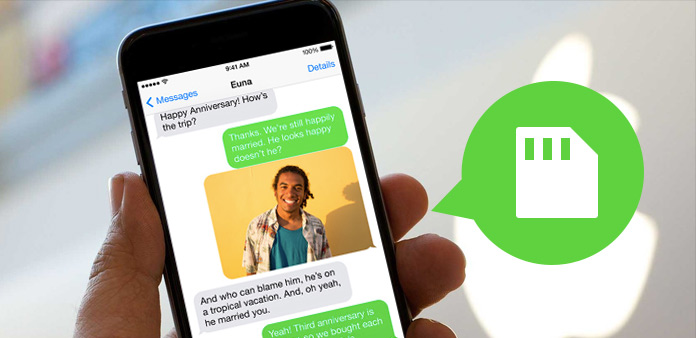
iPhone 6S został już wydany kilka dni temu. Jeśli chcesz zastąpić starego iPhone'a dla iPhone'a 6S, czy kiedykolwiek zastanawiałeś się nad utworzeniem kopii zapasowej plików SMS na iPhone'a? Po prostu znajdź znaczenie dla przesyłania treści tekstów i szczegółowej procedury z Tipard iPhone Transfer Ultimate.
Część 1: Znaczenie dla uzyskania wiadomości tekstowych na telefonie iPhone
iPhone jest najprawdopodobniej używany do celów biznesowych, musisz wykonać kopię zapasową ważnych wiadomości tekstowych z iPhone'a. A może trzeba również zachować wiadomości od swojego kochanka lub przyjaciół. Oczywiście, gdy masz nowego iPhone'a, musisz także zapisać wiadomości SMS na telefonie iPhone jako kopię zapasową lub przesłać wiadomość tekstową z iPhone'a na iPhone'a.
Część 2: Tworzenie kopii zapasowych wiadomości SMS na iPhonie za pomocą iTunes
1. Otwórz iTunes i podłącz kabel USB, aby podłączyć iPhone'a do komputera.
2. Wybierz "iPhone" z prawego górnego rogu okna iTunes.
3. Kliknij ten przycisk, aby uruchomić kolejne okno do tworzenia kopii zapasowej wiadomości tekstowej na telefonie iPhone.
4. Wybierz "Ten komputer" po lewej stronie, aby wykonać pełną kopię zapasową iPhone'a.
5. Możesz także wybrać opcję "Zaszyfruj kopię zapasową", aby zaszyfrować zapisane wiadomości tekstowe z iPhone'a.
Ponieważ masz już zapisane wiadomości tekstowe na telefonie iPhone, nadal możesz mieć problemy z przywróceniem zawartości SMS-a z iPhone'a z kopii zapasowej. Nawet o tym nie wspomnieć drukuj wiadomości tekstowe z iPhone'a.
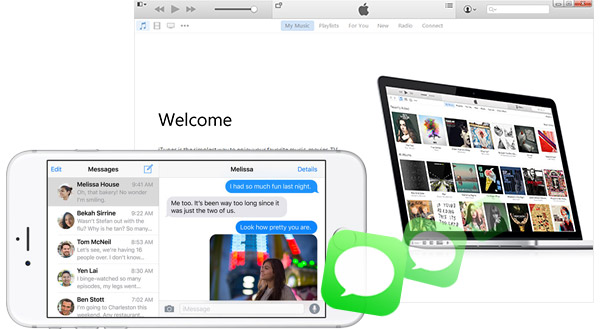
Część 3: zapisuj wiadomości tekstowe na iPhonie przy pomocy Tiparda
Tipard iPhone Transfer Ultimate należy zawsze brać pod uwagę przy zapisywaniu wiadomości tekstowych, iMessage lub innych plików na iPhonie. Różne opcje przesyłania plików SMS iPhone'a do komputera, do iCloud lub innego urządzenia iDevice. Wszystko, czego potrzebujesz, aby uzyskać tekst SMS na iPhone'a w ciągu kilku kliknięć.
Część 4: Jak tworzyć kopie zapasowe zawartości SMS na telefonie iPhone
Jeśli chcesz wykonać kopię zapasową całej zawartości SMS z iPhone'a na komputer lub na nowy iPhone, możesz po prostu kliknąć ikonę "To Folder" lub "To iDevice", aby przenieść wszystkie wiadomości iPhone'a do wybranego urządzenia.
Uruchom Tipard iPhone Transfer Ultimate
Po pobraniu programu z oficjalnej strony internetowej można zainstalować i uruchomić program. A następnie podłącz urządzenie iOS do programu.

Wyświetl zawartość wiadomości SMS na telefonie iPhone
Po podłączeniu iPhone'a do programu możesz łatwo przeglądać i zarządzać wiadomościami SMS z iPhone'a z programu jako wymaganiami.

Zapisuj wiadomości tekstowe na telefonie iPhone
Możesz wybrać tekst z kolumny SMS telefonu iPhone do tworzenia kopii zapasowych. Możesz wyeksportować pliki do różnych formatów, co umożliwi Ci późniejsze przesłanie do dalszego użytku.


- Zapisz wiadomość tekstową na telefonie iPhone / komputerze / telefonie iPhone / iTunes
- Przesyłaj pliki za pomocą kilku kliknięć
- Podgląd i zarządzanie plikami przed osiągnięciem treści SMS
- Obsługuje wszystkie modele iPhone'a, w tym iPhone SE, iPhone 6s / 6s Plus
- Obsługa wszystkich modeli iPada i iPoda touch i zgodnych z systemem iOS 9.3







